ロボリコの記事をアップした後にダメ元で VirtualDesktop を立ち上げてみたのですが、バージョンが1.4.2にアップしていて SteamVR が使用できなくなっていました。チーン
これでしばらくは様子見かなと思っていたのも束の間、なんと SideQuest に SteamVRに対応した(VRモードが削除されていない) VirtualDesktop のサイドロード版 が出ていると言う報告を見かけました。
VirtualDesktop のアップデートが何時だったのかはわかりませんが、恐らく今回のアップデートとほぼ同時にサイドロード版が公開されたようです。
さっそく筆者も確認してみたら本当に使えるようになっています。
何と言う対応の早さでしょうか。外人ハンパねぇ(笑
しかもこれ、コソコソやっているワケではなく VirtualDesktop の公式サイトに堂々と書いてあります。
やはり海外と日本では感覚が全然違いますね。まさにアンビリーバボーですよ。
公式ページに普通に SideQuest とAPK(Androidアプリのインストールファイル)のリンクが貼ってあります。隠す気なんて全く無さそうに見えるんですが大丈夫なんでしょうか? 見ているこっちがハラハラして来ます(笑
SideQuest のアプリ内からもAPKがダウンロードできるようになっているので、インストールされる方はとりあえず最新の VirtualDesktopストリーマー と SideQuest があればOKです。

現在では、サイドロード版の VirtualDesktop をインストールするのでははく、「Virtual Desktop VR Patch」をインストールする形に変更されました。
「VR Patch」は VirtualDesktop がバージョンアップされても残り続けるので、VirtualDesktopのバージョンアップの度にパッチをインストールし直す作業は不要です。(超便利(笑))
初めて VirtualDesktop をインストールされる方へ
VirtualDesktop は PCの画面をVRヘッドセットに映して操作できるようにするアプリで、PCにインストールした VirtualDesktop Streamer(OculusQuest に映像・音声などを送るソフト)と、OculusQuest の VirtualDesktopアプリ が、お互いに映像や入力情報を送りあいながら動作するような仕組みになっています。
PC(VirtualDesktop Streamer) ←-- ネットワーク --→ OculusQuest(VirtualDesktopアプリ)
— 注意1 —
PCVRゲームを遊ぶためにはPCVRゲームを動かすパソコンと、Questに不足なく映像を送信できるWi-Fiルーターが必要です。(Wi-Fi は IEEE802.11ac 866Mbps以上のものを推奨)
— 注意2 —
VirtualDesktop は Steam版・Oculusストア(Rift版・Quest版・Go版・GearVR版) がありますが、この記事で取り上げているのは Oculusストア(Quest版) になります。
購入する際にはご注意ください。
— 注意3 —
PCに Streamer をインストールする前に Steam と SteamVR と PC版Oculusアプリ のインストールが必要です。(Streamer を先にインストールすると不具合が出る可能性がある)
- OculusQuest側
- Quest版VirtualDesktopを購入してインストール(これだけ有料)
Virtual Desktop VR Patchをインストール(※2021/02/26 VR Patchは不用になりました)
- PC側
- Steamをインストール
- SteamVRをインストール
- PC版Oculusアプリをインストール
- VirtualDesktopのStreamerをインストール
PC側のインストールは一般的なPCアプリのインストールと変わらないので特に迷うことは無いと思います。(PC側のアプリは全て無料)
SteamVR と VirtualDesktop のインストールは以下の記事でも扱っているので、もしわからなかったら参考にしてみてください。
・SteamVRのインストール
・VirtualDesktop のインストール
LANの構成について
OculusQuest 1/2(OculusGo・GearVR)を無線LAN機能を搭載したWi-Fiルーターに接続し、VRアプリを動かすパソコンはこのルーターに有線LANケーブルで接続するようにします。
インターネット
↑
(ここの速度は関係ない)
↓
モデム(光・ADSL等)
↑
(ここの速度は関係ない)
↓
OculusQuest ←-- 無線LAN --→ Wi-Fiルーター ←-- 有線LANケーブル --→ PC
光回線やプロバイダ速度などのインターネット側(WAN)の速度は特に関係ありません。
あくまでローカルエリアネットワーク内(LAN)での速度が重要です。
OculusQuest(OculusGo・GearVR)の Wi-Fi は IEEE802.11ac を2ストリーム、OculusQuest2 ではさらにIEEE802.11ax を2ストリーム扱うことができます。
| Oculus Quest(OculusGo・GearVR) | IEEE802.11ac (Wi-Fi 5) | 866Mbps (最大) |
| Oculus Quest 2 | IEEE802.11ax (Wi-Fi 6) | 1201Mbps (最大) |
Wi-Fiルーターはこれよりも高速に通信できるものを使用し、パソコンとルーターを接続するLANケーブルも1Gbps以上で通信できるものを使用してください。(ケーブルのカテゴリー(グレード)で言うと5e以上)
ルーターの性能が低いと通信が途切れて映像が不安定になったり、ルーターが高温になってハングアップしたりするので、それなりの安定性・耐久性をもったルーターを使用し、できるだけ他の接続(スマートフォンやゲーム機などの接続)を控えて負荷が減るように心掛けた方が良いです。
ちなみに、筆者が使用しているルーターとLANケーブルはこちらです。参考程度にどうぞ。

Windows10 の「モバイルホットスポット」や スマートフォン にある「テザリング」などの Wi-Fi 機能でも Quest を接続することは可能ですが、これらの機能では日本の電波法による制限により 11ac・11ax を含む 5GHz 帯のWi-Fi 電波が使用できなくなっています。(一部裏技的に使用できるものもあるにはある)
この場合は 11g や 11n などの 2.4GHz で Quest と接続することになりますが、映像がガクガクしたり遅延が大きくなったりコマが飛んだりして安定せず、本来の性能が発揮できないことが多いのでお勧めできません。
SideQuest の使い方
SideQuest はとてもバージョンアップが早く、画面のレイアウトがかなり頻繁に変わっています。
基本的な機能は大きく変化していませんが、この説明の画像(2020年10月14日にリライト)が古くなっている可能性があることに注意してください。
ダウンロード
SideQuestの公式はこちらです。
冒頭にも書いた通り VirtualDesktop のサイトからも同じページに飛べます。
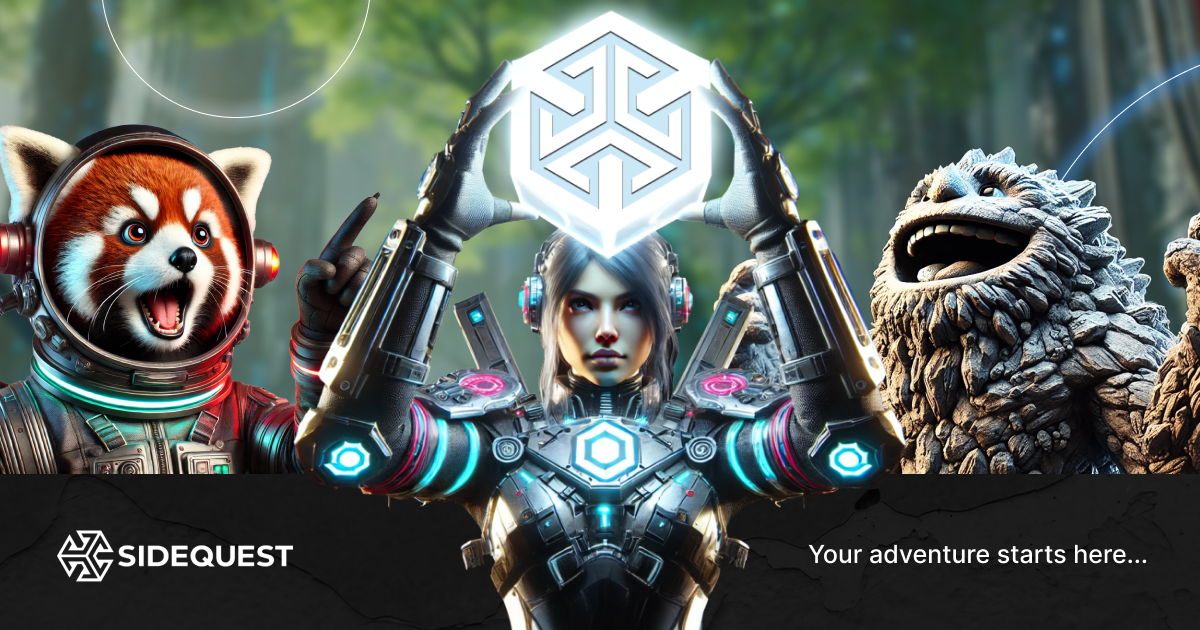
SideQuest は Windows(64bit/32bit)・macOS・Linux 用などが用意されています。
ご自身のPC環境に合ったものをダウンロードしてください。(ただし、SteamVR はWindows専用なので注意)

ファイル
筆者の環境は Windows10 64bit なので、Windows版の画面で説明を続けます。
インストールと起動
ダウンロードしたセットアップファイルを起動して SideQuest をインストールします。
よくある普通のインストーラーなので、特に問題が無ければそのまま進めてください。

ショートカットが
作られる

OculusQuest と PC の下準備
これは SideQuest に限らないのですが、サイドロードアプリ(所謂、野良アプリ)を OculusQuest にインストールするには、OculusQuest を開発者モードに切替えて、PCに開発用USBドライバをインストールする必要があります。
これが一番面倒な作業なのですが、一度やってしまえば色々なアプリを使うことが出来るようになったり、普段では行えないカスタマイズができるようになったりするので是非ともやっておくことをお勧めします。
一応、「Get SideQuest」ページにもやり方が掲載されているのですが、英語でわかりにくい部分もあると思うのでここでも説明を載せておきます。
既にQuestを開発者モードに切替えられて、パソコンにUSBドライバをインストールしてあれば、この手順は不要になるので飛ばしてください。


Questを開発者モードに切替える (Step 2: Step 4:)
Questを開発者モードに切替えるには、Oculusのサイトで開発者団体の登録をする必要があります。
団体の登録と言っても特にお金がかかるわけではなく、ただ画像の場所のリンクから登録サイトへ飛び、Oculusにログインして適当な団体名を登録するだけです。

去年と状況が変わり、開発者団体の登録は不要になったとの噂もあります。
先に「Step 4:」を試してみて、開発者モードに切り替えられれば「Step 2:」 は不要です。

開発者団体の登録をしてくる
こちらから登録画面に飛んで、Questと同じアカウントでログインしてください。

ログイン後の画面で団体名を登録します。

ちなみに、筆者は本当にこの団体名で登録しています(笑)
この団体名は、アプリを開発してOculusストアで公開した時の会社名になるようです。
特にアプリを開発して売り出す予定が無ければ適当でよいと思います。
次に、スマートフォンにインストールした Oculusアプリ から開発者モードへ切り替えます。

設定画面から開発者モードをONにする
スマートフォンのOculusアプリを起動して、右下の「設定」から開発者モードに切替えます。
画像のように開発者モードのスイッチをONにすればOKです。
PCに開発用USBドライバをインストールする (Step 3:)
説明の都合でちょっと順番が変わっていますが、特に問題は無いので気にしないでください。
ここではPCに開発用USBドライバをインストールします。

開発用USBドライバはこちらからダウンロードできます。


解凍したフォルダ内にある「android_winusb.inf」を右クリックしてインストールします。


もし、上記の方法でドライバがインストールできない方は、開発者モードに切り替えたQuestをPCとUSB接続してデバイスマネージャを見てください。

Questが「!」マークの付いたデバイスとして表示されているので、それを右クリックしてドライバーの更新から「android_winusb.inf」を選択してインストールしてください。(本当はこれが本来のインストール方法)
Windwos Update を長いことサボっていると、このデバイスが正常に認識できないことがあるようです。(Windowsが持っている情報が古くて何のデバイスだかわからないみたいなイメージ)
上手く行かない場合は Windowsの更新プログラムが無くなるまで「Windwos Update」を繰り返してみてください。
SideQuest と OculusQuest を接続 (Step 5:)
開発者モードに切替えた OculusQuest を、PCとUSBケーブルで接続してください。


開発者モードにした Quest を初めて PC と接続すると、Quest の画面に下の確認画面が出てきます。

これは「知らない端末と、デバッグモードで接続するけど大丈夫か?」と言う意味の確認画面です。
「Always allow from this computer」にチェックを入れると以後出てこなくなるので、チェックして「OK」を押しましょう。
これでUSB端子やUSBケーブルに問題が無ければ、下のように表示が変わり接続できるはずです。

Connectedにならない時は PC と Quest を再起動してみましょう。
Virtual Desktop VR Patch のインストール
SideQuestから「Virtual Desktop VR Patch」を OculusQuest にインストールします。

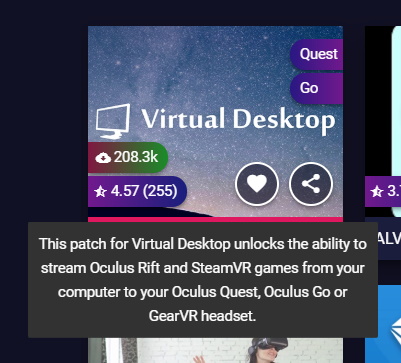
そのまま「INSTALL TO HEADSET」をクリックしてください。
これでようやくインストール完了です。
昔はサイドロード版の VirtualDesktop をまるまる上書きしてインストールしていましたが、現在ではパッチをインストールする形に変更されています。一度「VR Patch」を入れれば VirtualDesktop がバージョンアップされてもパッチがそのまま残るようになったので、VirtualDesktopのバージョンアップのたびにパッチを入れ直す必要はありません。
SideQuestを終了して、早速パソコンのVRゲームを試してみましょう。
SteamVR を起動する
OculusQuest をかぶり、VirtualDesktop メニューの「Launch SteamVR」から SteamVR を起動しましょう。
SteamVRのセーフモード
SteamVR はクラッシュするとセーフモードに入ってしまうことがあります。

セーフモードに入ると、これを無効にするまでずーっとセーフモードのまま正常動作しなくなったりします。
そんな時は「セーフモードを無効化」ボタンを押して復帰させましょう。
SteamVRのゲームをやってみる
SteamVR に接続して驚いたのが画質の向上です。
開発者曰く、ALVR の Resolution 150%くらいの画質になっているとのこと。
SteamVR HOME から各アプリを起動しても良いのですが、基本的にアプリの起動は VirtualDesktop メニュー画面の「GAMES」タブから行うことが推奨されています。
特に Oculusストア のアプリは必ずこちらから起動するようにしてください。

Steamメニュー画面は、左コントローラーの「三」ボタンで呼び出せます。(長押しで VirtualDesktop のメニュー画面)
ゲームの終了や再選択はこちらからどうぞ。
Steamには無料のVRアプリが結構あります。とりあえず「どんなVRアプリがあるのかよくわからん」と言う方は「The Lab」あたりで動作確認しながら遊んでみるのをお勧めします。
VirtualDesktopのより詳しい使い方は、こちらの新記事をご覧ください。
Guns’n’Stories: Preface VR(無料)
ずーっと前からプレイできなかった「Guns’n’Stories」の体験版です。
ALVRでは自分の初期位置やボタン配置が変だったりしてマトモにプレイできなかったのですが、今回は何の問題も無く普通にプレイすることができました。
他のVRストリーミングアプリとの細かい比較はしていませんが、今度こそほぼ最強の互換性を得たのではないかと言った印象です。
VRChat(無料)
OculusQuest版 では読み込みが遅かったり Quest対応ワールド・アバターしか見れなかったりしてどうにも真価が発揮できなかった VRChat ですが、VirtualDesktop を使用してPC版を使用できるようにするとそれらの問題が全て解決できます。(PC版を動かしているので当たり前っちゃ当たり前ですが(笑))
Quest内蔵のマイクも使用できるので、ボイスチャットも普通に使用可能です。(ALVRも後にマイクに対応)
筆者のおま環かもしれませんが、Quest版ではWORLD移動に失敗してしょっちゅうHomeに戻されていました。(読み込みがPCより遅いので地味にストレス)

おま環:お前の環境だけ、を意味する俗語。 不具合・問題が他人に起こらず、その人でのみ発生すること。
また、Quest版VRChat ではアプリが突然終了することが多いです。
これは VRChat の闇鍋のようなアプリの性質上仕方ないような気もしますが、VRストリーミング中ではまず起こりません。(発熱の問題?)
ぶっちゃけ Quest は動画再生してるだけなのでこう言った部分でも有利なんですよね。
最後に
紆余曲折の末、VRモード対応版をサイドロードさせることで従来通りに使用可能となったわけですが、もし VirtualDesktop が日本の企業だったら、まず間違いなくこの機能は失われていたことでしょう。
「そりゃ便利に越したことはないけど、そんな上手い話しあるわけない」「そんなもの作ったら、アレが売れなくなるからダメだろ」「そもそもプラットフォーマーがダメって言ってるんだからそれに従うべき」
日本人なら「まぁ、そうだよね」って誰だって簡単に諦めてしまう事案ですよね?
でも、この機能は間違いなくVRユーザーが夢にまで見た完全無線のPCVRシステムを高いレベルで完成させたものです。
大人の都合は重々承知ですが、戦いも食い下がりもしないで捨ててしまう程度の価値しかないモノなのでしょうか? 我々はいつからこんな複雑な気持ちをおぼえるようになってしまったのでしょうか……
reddit や Discord で今回の騒動と反響を目の当たりにして、こう言った考え方の違いをまざまざと見せ付けられたような気がしました。
このユーザーたちの素直な声が、いつまでも響き渡ることを願います。

また怒られたりしてね(笑









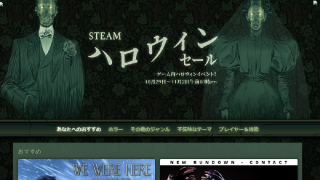
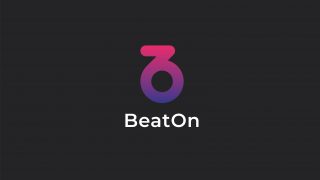



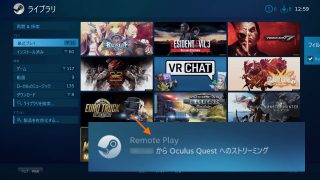














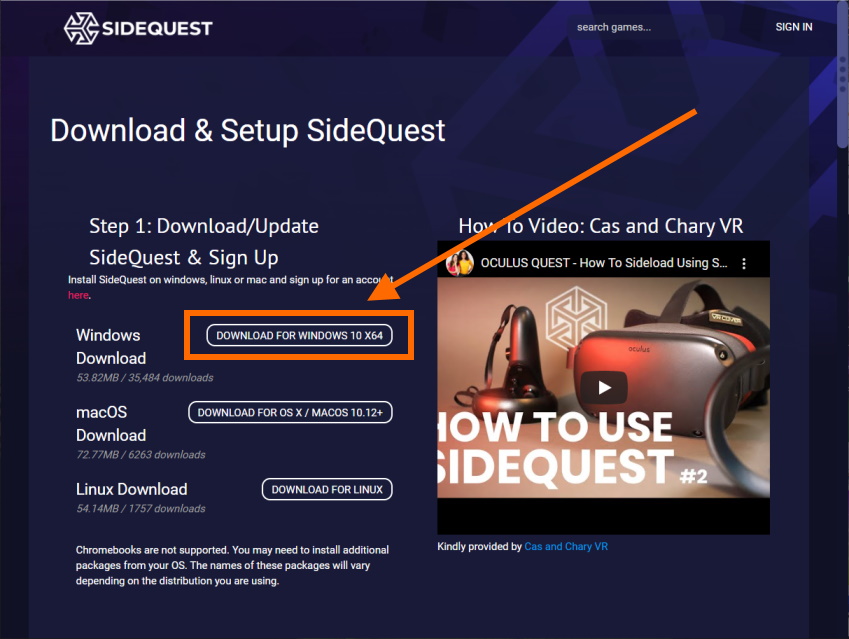






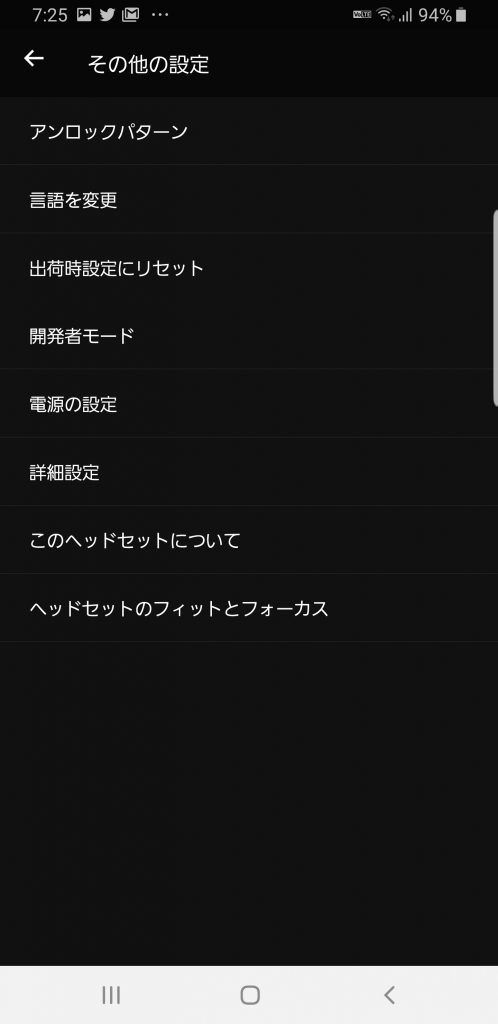










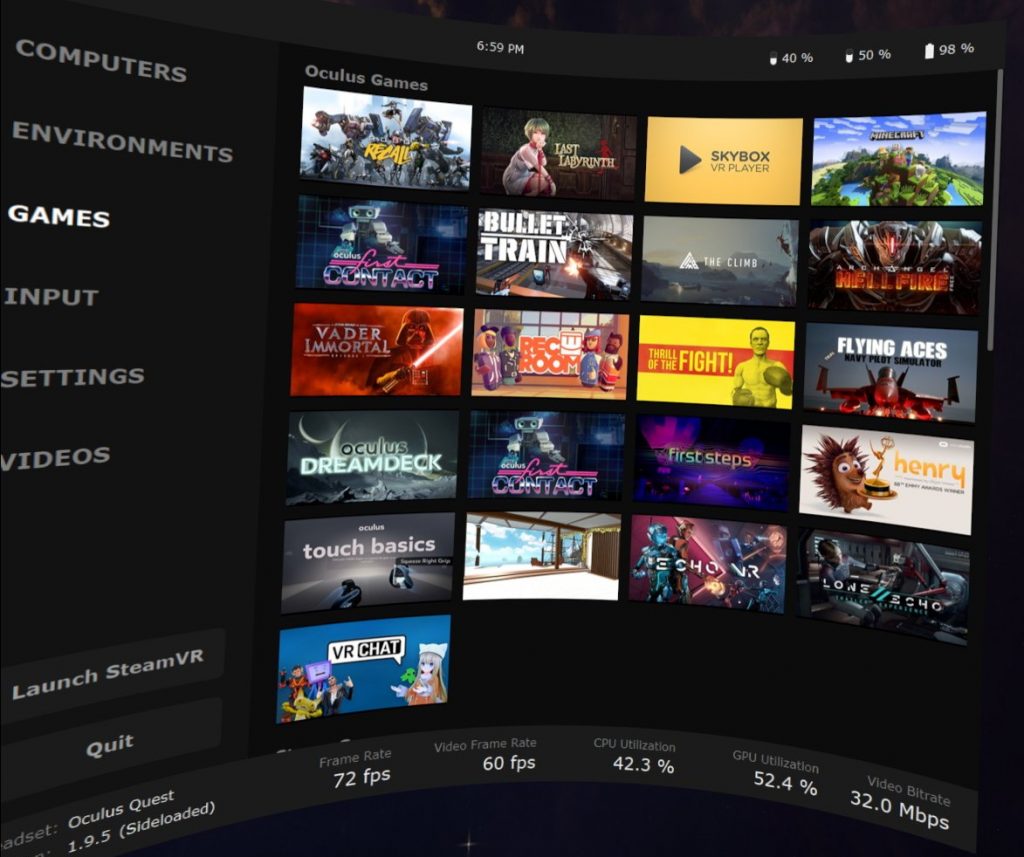











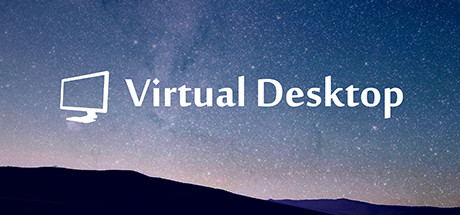


コメント
こんにちは。質問なのですが、私の環境でSteamVRを起動して操作していると、本来表示されているであろうボタンのところに文字が表示されず、全く操作が出来ない状態です(ボタンは押せますが、文字が表示されていないので押すのが怖い)。
なにか対策がありましたら教えて頂けますでしょうか?
https://otasyumi.site/vr/oculusquest-oculusgo-gearvr-equipment-selection-to-stabilize-steamvr-using-vridge-alvr-etc#toc12
こちらをご覧ください。
ありがとうございます。文字表示が直りました!
解決出来たようで良かったです。^^
こちらのブログを拝見して購入意欲を固め
バーチャルデスクトップ、Alvr、ビートセーバーカスタムと
大変わかりやすい記事でやりたいことが一通りできました。
ありがとうございました。
お役に立ててなによりです。
最近、Oculus Quest購入してPCのVRが出来る事を知り、
こちらを参考にAPK installed!!まで進めました。
いざ起動してみるとVirtual DesktopにSwitch to VRの項目が追加されていませんでした。
SteamVR起動後、ルームセットアップをするもQuestを認識しておらず次へを押せない。
SteamVRは今回を機に始めようと思ったので未経験です。
SideQuestでOculus TVというのはインストール出来たみたいです。
何処が足らないのかわからない状態です。
いろいろいじってみてダメそうならVirtual Desktop以外の方法を
試したいと思ってますが、何かご存じではないでしょうか?
とりあえず、VirtualDesktopでデスクトップが見れている事を前提に心当たりを書いて行きます。
・VirtualDesktopをOculusストアで購入した後に、SideQuestからSteamVR対応のVirtualDesktopをインストールしていますか?(購入していないと動作しない・SteamVR対応版のVirtualDesktopはストアの物とは別バージョン)
・VirtualDesktop内からSteamVRを起動していますか?(先にSteamVRを起動しているとQuestが検出されないようです)
・SteamVRのセーフモードは解除されていますか?(上記を満たしていないとSteamVRがセーフモードになってしまいます。これは手動で無効化する必要があります)
その不具合は僕も起こりましたが、Questは15秒頭から外していると自動でスリープになる設定がデフォルトになっていて、スリープ時間を15分に変えたらルームセットアップが進むようになりました。
スリープ状態では認識しないと思います。
返信して頂きありがとうございます。
>KYStory さん
あれから色々と調べたらPC側のアプリを入れる順番がある事を知りました。
Steam VRを先にインストールして後からVirtualDesktopをインストールすると
Questが認識してVRで起動できました。
チュートリアルが始まったのですがシステムボタンが無いので先へ進めずその場を強制終了してHOMEに行けました。
ご指導して頂きありがとうございました。
>匿名さん
なるほど、スリープ時間を変えてみますね。
なんと、そんな事もあるんですね。何はともあれ動いたようで良かったです。^^
いつもお世話になってます!こちらを参考にOculus Questにてビートセイバーを楽しくプレイしています。
現在、この記事を参考にSteamVRをプレイしようとしているのですが、Virtual DesktopからSteamVRを起動しても、ヘッドセット未検出となり、【利用不可】と表示されます。
これまでの記事や、この記事のコメント欄の記載も見ましたが、一向に解決できません。
何か方法はないでしょうか・・・?
上に書いてある心当たりを更に追加して行きますと……
・インストールする順番(先にSteamVRをインストールしてからVirtualDesktop Streamerをインストールする)に間違いがない。順番を間違えたらStreamerを一旦アンインストールする。
・ VIVEが接続されている or Streamerに表示されているAdapterがIntelの物になっている。詳しくはコチラのサイトをどうぞ。https://qiita.com/Soranoana/items/9b2a59dd0ba179d01e91
ブログの手順どおりに設定をしていますが。
SteamVRで「ルームセットアップ」から先に進みません
ボタン自体押せません。また、SteamVRのポップアップで「利用不可」を表示さます。
また、「ALVR」にての接続でも。SteamVRの起動でエラーでます。
もし対処方法があれば、ご指導ください。
ルームセットアップはヘッドセットを認識してVRモードで動作している時に利用できるようになります。ちなみに現在最新のVirtualDesktop(1.5.2)ではルームセットアップはしなくても簡単に再調整できるようになりました。
https://otasyumi.site/vr/oculus-quest-go-try-the-beta-version-1-5-0-of-virtualdesktop
問題はSteamVRがヘッドセットを認識せずに「利用不可」となっていることだと思います。筆者もVD・ALVRのインストール・バージョンアップ直後に「利用不可」になることはありましたが、PCやQuestの再起動で簡単に直ることがほとんどで、これに何時間も悩むケースは一度もありませんでした。
・通信の問題
PCとヘッドセットが同じセグメントに接続していない・ネットワーク設定がパブリックになっていてファイヤーウォールがLAN接続を弾いているなど。
http://qa.elecom.co.jp/faq_detail.html?id=4159&category=152&page=1
VirtualDesktopでPCのデスクトップが見れていればこの問題はクリアしていると考えて良いです。
・ドライバレベルの問題(インストール順の問題など)
PCにVDやALVRをインストールする前にSteamVRが入っていないといけない。VIVEが接続されている・VRに使用しているビデオカードがチップセット内蔵のものになっている。
https://qiita.com/Soranoana/items/9b2a59dd0ba179d01e91
筆者がご質問から思いつくのはこれくらいです。何かヒントになれば良いのですが。
steamVRのセーフモードって閉じるじゃなくてきちんとセーフモードを終了するを択ばないとずっとセーフモードなんですね…思い込みって怖い
自分以外いないかもしれないですがsidequest版も入れたのに認識されないって方はセーフモードをきっちり終了させているか確認してみてください
これはこちらもアレっ?て思った経験があります。
確かにメッセージが「セーフモードを無効化」なので、日本人の感覚ではピンときにくい部分があると思います。
SteamVR は一度セーフモードで立ち上がってしまうと、この「セーフモードを無効化」ボタンを押さないとずーっとセーフモードのままマトモに動いてくれなくなってしまう時があるので、これも念のため記事に載せておくようにしますね。
コメントありがとうございました。